40%
더 빠른 편집
2X
넓어진 화면 공간
100%
고화질 미리보기
맞춤형 레이아웃
듀얼 모니터로 똑똑하게 편집하고, 세밀한 디테일까지 확인하기
두 대의 모니터로 작업 영역을 넓혀보세요. 한 쪽에서는 타임라인을, 다른 한 쪽에서는 풀 해상도의 소스 미리보기 영상을 동시에 볼 수 있어 효율이 극대화됩니다.
복잡한 프로젝트도 화면 정리 걱정 없이
여행 브이로그, 강좌 시리즈처럼 여러 트랙이 겹치는 영상을 편집할 때, 각종 패널과 타임라인으로 화면이 금방 복잡해질 수 있습니다. 필모라의 소스 및 타임라인 미리보기 편집 기능을 활용하면 한 화면엔 타임라인과 편집 툴을, 다른 화면엔 미리보기를 크게 띄워 깔끔하게 작업 환경을 유지할 수 있습니다. 여러 클립, 전환, 오버레이도 손쉽게 관리하세요.

모든 변화 실시간으로 미리보기
색 보정이나 시각 효과 추가같이 정확한 피드백이 필요한 순간, 한 화면만 쓸 때는 미리보기가 작아져 불편하죠. 창 전환 시간을 40%까지 절약하세요. 필모라 소스 및 타임라인 미리보기 편집 기능으로 툴, 이펙트, 미디어 라이브러리를 동시에 열어두고, 한쪽에서는 풀 해상도로 미리보기를 확인하며, 다른 쪽에서는 효과, 자막, 오디오를 바로 수정해 즉각적인 결과를 확인할 수 있습니다.
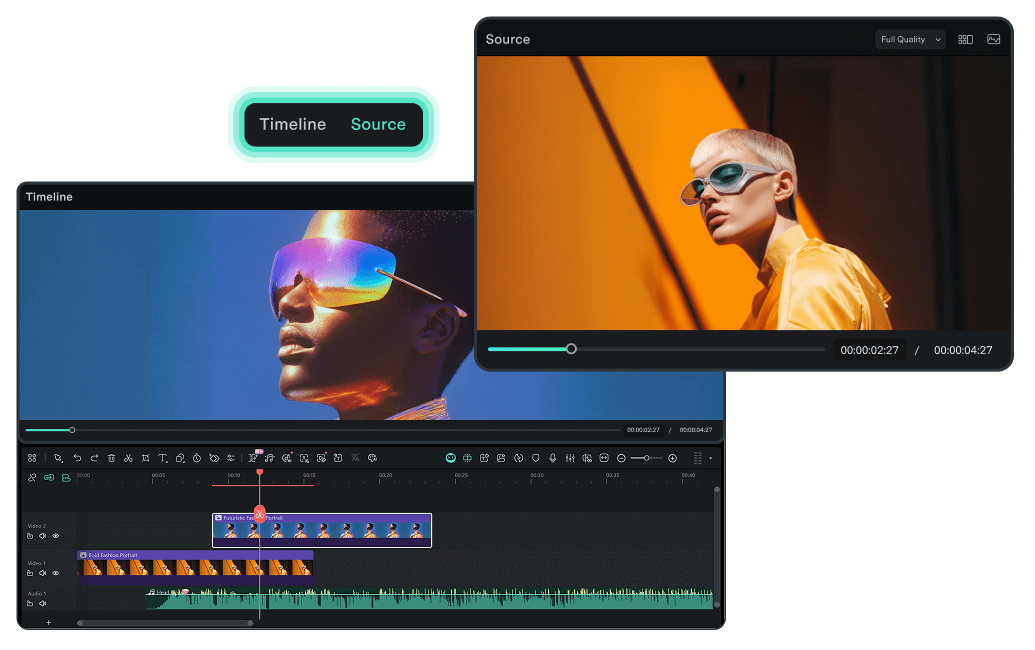
창 전환 없이 더 빠르게 편집
영상 편집 중에는 대본 확인, 웹 검색, 참고 이미지 확인이 자주 필요합니다. 모니터 한 대만 사용할 때는 창 전환이 거슬릴 수 있습니다. 필모라에서는 메인 모니터로 편집하고, 보조 모니터로 참고 자료를 띄워보세요. 효율적인 워크플로우로 집중력을 높이고, 불필요한 창 전환을 최소화할 수 있습니다.
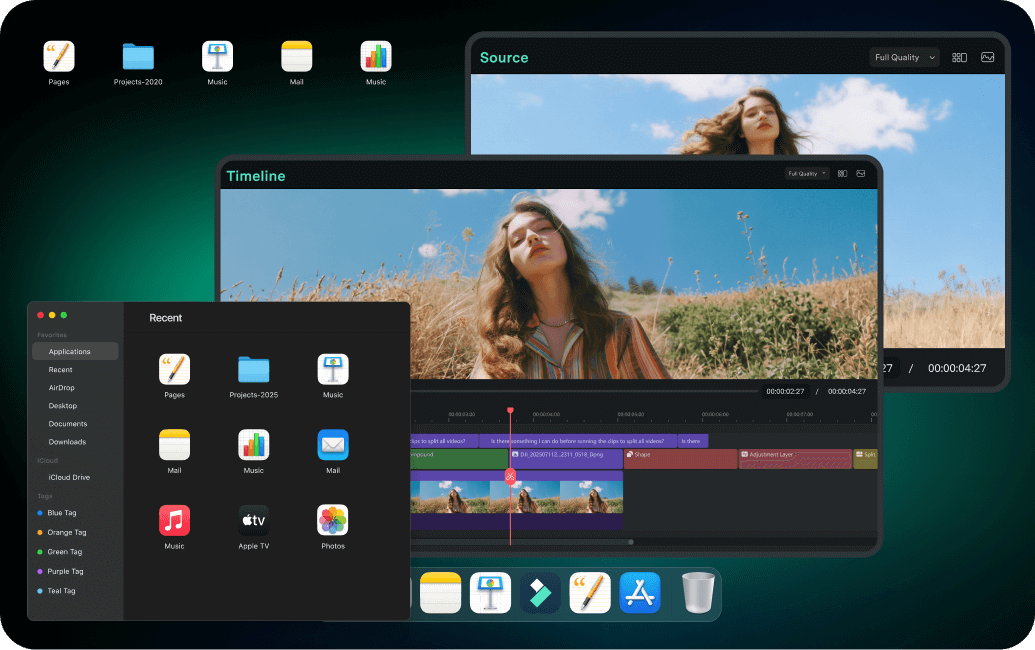
자유로운 작업 레이아웃
드래그앤드롭으로 두 대의 모니터에서 영상 편집 패널을 원하는 대로 배치하세요. 본인 작업 스타일에 맞게 레이아웃을 저장하고 프리셋으로 빠르게 불러올 수 있습니다.
강력한 전체화면 미리보기
서브 모니터에서 방해 없이 풀 해상도로 미리보기하며 세밀한 디테일까지 확인하세요. 색 보정, 클라이언트 미팅, 정밀 편집 작업에 완벽하게 최적화되어 있습니다.
올인원 AI 영상 제작 프로그램
필모라의 AI 생태계 덕분에 오디오 생성, 프롬프트로 확장, 씬 연결, 편집 툴로 세부 조정까지 모두 하나의 워크플로우에서 쉽고 빠르게 해결할 수 있습니다.
소스 및 타임라인 미리보기 편집 설정 가이드
필모라의 간편한 설정만으로 듀얼 모니터 영상 편집 환경을 몇 분 만에 완성합니다.
-
1단계: 모니터 연결하기
두 번째 모니터를 PC에 연결하고, 시스템의 디스플레이 설정에서 위치와 순서를 올바르게 맞춰주세요. 두 개의 모니터가 정상적으로 인식되는지 확인하세요. -
2단계: 필모라 실행
필모라를 실행한 뒤, 환경설정 → 디스플레이 설정 메뉴에서 듀얼 모니터 구성을 확인하세요. 최적의 레이아웃도 자동 제안됩니다. -
3단계: 레이아웃 선택하기
추천 프리셋 중 고르거나 원하는 대로 직접 배치해보세요. 패널을 두 미리보기 창 사이에서 자유롭게 이동할 수 있습니다. 많이 쓰는 조합: 메인 타임라인 미리보기 + 서브 미디어 미리보기. -
4단계: 영상 편집 시작
이제 듀얼 모니터 영상 편집 환경이 완성되었습니다. 넓은 화면과 강력한 효율로 당신의 편집을 시작하세요.
소스 및 타임라인 미리보기 편집 자주 묻는 문제
영상 편집용 듀얼 모니터 환경에서 서로 다른 해상도의 모니터를 함께 사용할 수 있나요?
네, Filmora는 다양한 해상도 조합을 완벽 지원합니다. 4K 모니터로 세밀한 미리보기를 하면서 1080p 모니터에는 타임라인과 도구를 배치할 수 있습니다. 각 모니터의 해상도와 DPI에 맞게 인터페이스가 자동으로 조정되어 모든 화면에서 최적의 선명도를 보장합니다.
Filmora에서 소스 및 타임라인 미리보기 편집을 위한 시스템 요구 사양은 무엇인가요?
Filmora는 Windows 10/11 및 macOS 10.14 이상에서 소스 및 타임라인 미리보기 편집을 지원합니다. 여러 디스플레이 연결을 지원하는 그래픽 카드, 충분한 VRAM(4GB 이상 권장), 그리고 HDMI, DisplayPort, USB-C 등 적합한 포트가 필요합니다. 대부분 최신 PC와 전용 그래픽 카드가 있으면 듀얼 모니터 설정이 원활하게 동작합니다.
Filmora에서 듀얼 모니터 영상 편집 환경을 어떻게 설정하나요?
설정 방법은 쉽습니다. 우선 두 모니터를 PC에 연결하고 운영체제의 디스플레이 설정에서 각각을 구성하세요. 이후 Filmora를 실행하고 환경설정 → 디스플레이 설정으로 이동하면 자동으로 모니터 구성을 인식합니다. 기본 레이아웃을 선택하거나 패널을 직접 드래그해 맞춤 작업 영역을 꾸밀 수 있습니다. 원하는 레이아웃을 프리셋으로 저장해두면 다음에도 바로 사용할 수 있습니다.
초보자에게 가장 추천하는 듀얼 모니터 영상 편집 레이아웃은 무엇인가요?
타임라인, 효과 패널, 편집 도구는 주 모니터에 배치하고, 보조 모니터에는 전체 화면 미리보기와 미디어 라이브러리를 띄우는 것이 가장 직관적입니다. 편집 컨트롤과 미디어 감상을 분리하여 초보자도 쉽게 흐름을 따라갈 수 있습니다.
Filmora는 소스 및 타임라인 미리보기 편집 설정을 반복해서 기억하나요?
물론입니다. Filmora는 작업 공간 배치, 패널 위치, 모니터 구분, 창 크기 등 모든 설정을 자동 저장합니다. 다시 실행하면 이전에 사용하던 듀얼 모니터 환경이 그대로 복원됩니다. 프로젝트 유형별로 여러 작업 공간 프리셋 저장도 가능합니다.
노트북에 외장 모니터를 연결해서 Filmora로 영상을 편집할 수 있나요?
네, 노트북 사용자도 외장 모니터 연결을 통해 Filmora 소스 및 타임라인 미리보기 편집 기능을 충분히 활용할 수 있습니다. 노트북 화면에는 타임라인과 도구를, 외장 모니터에는 고해상도 미리보기를 띄우면 영상 편집이 훨씬 쉬워집니다.
소스 및 타임라인 미리보기 편집 설정으로 작업 효율이 실제로 좋아지나요?
연구에 따르면 듀얼 모니터 영상 편집 환경은 업무 효율을 20~40%까지 높여줍니다. Filmora의 최적화된 듀얼 모니터 세팅 덕분에 여러 창을 번갈아 보는 시간을 줄이고, 복잡한 타임라인도 넓은 화면에서 편집하며 컬러 보정, 디테일 작업도 집중할 수 있습니다.
싱글 모니터와 듀얼 모니터 환경을 번갈아 쓰면 어떻게 작동하나요?
Filmora는 현재 디스플레이 환경에 맞춰 패널을 자동 배치합니다. 모니터를 분리하면 남은 화면에 패널이 합쳐지고, 다시 연결하면 듀얼 모니터 레이아웃이 복원됩니다. 사무실과 이동 중 환경 모두에 최적화된 선택입니다.
 4.7
(
4.7
(


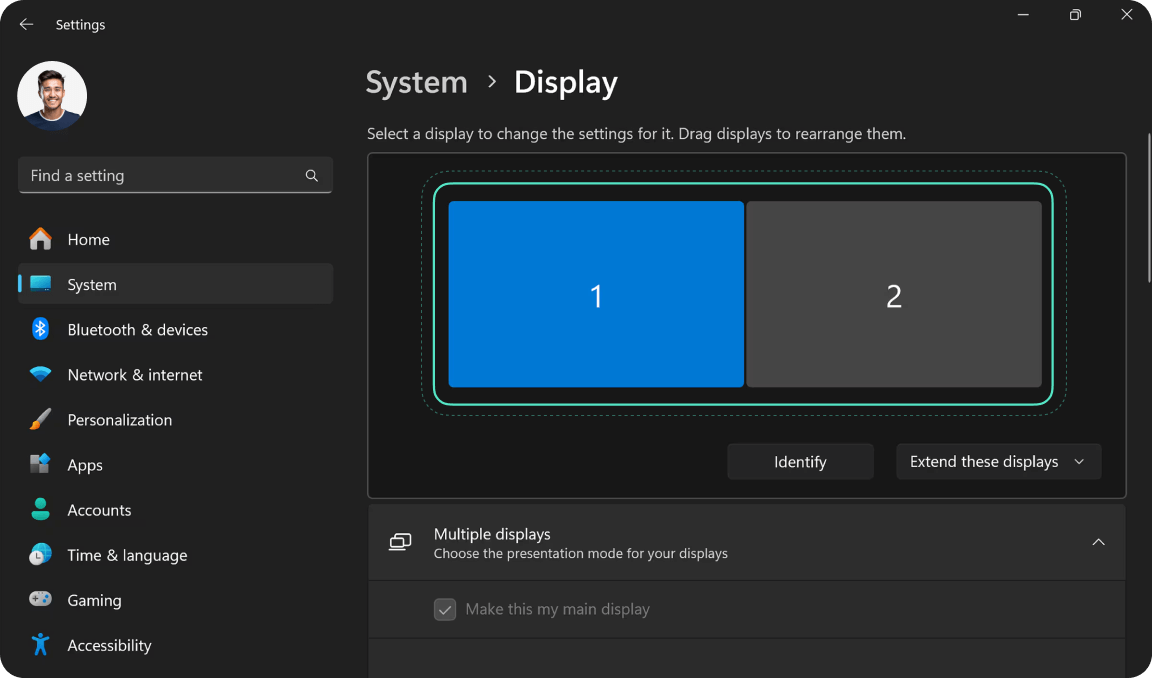
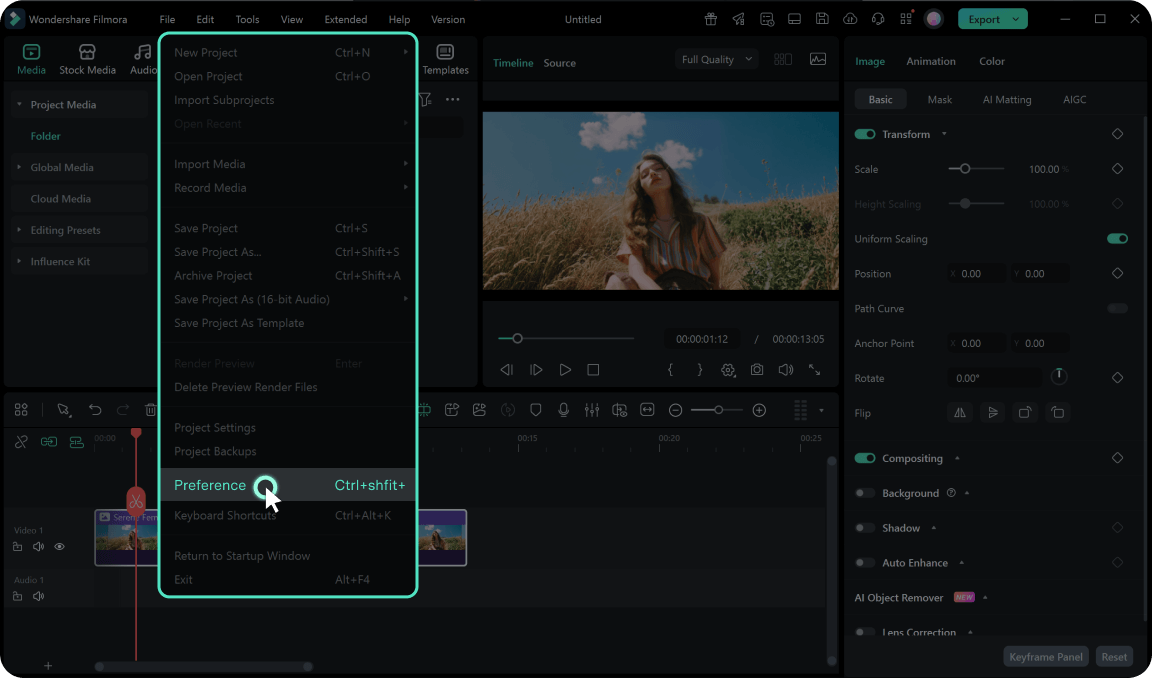
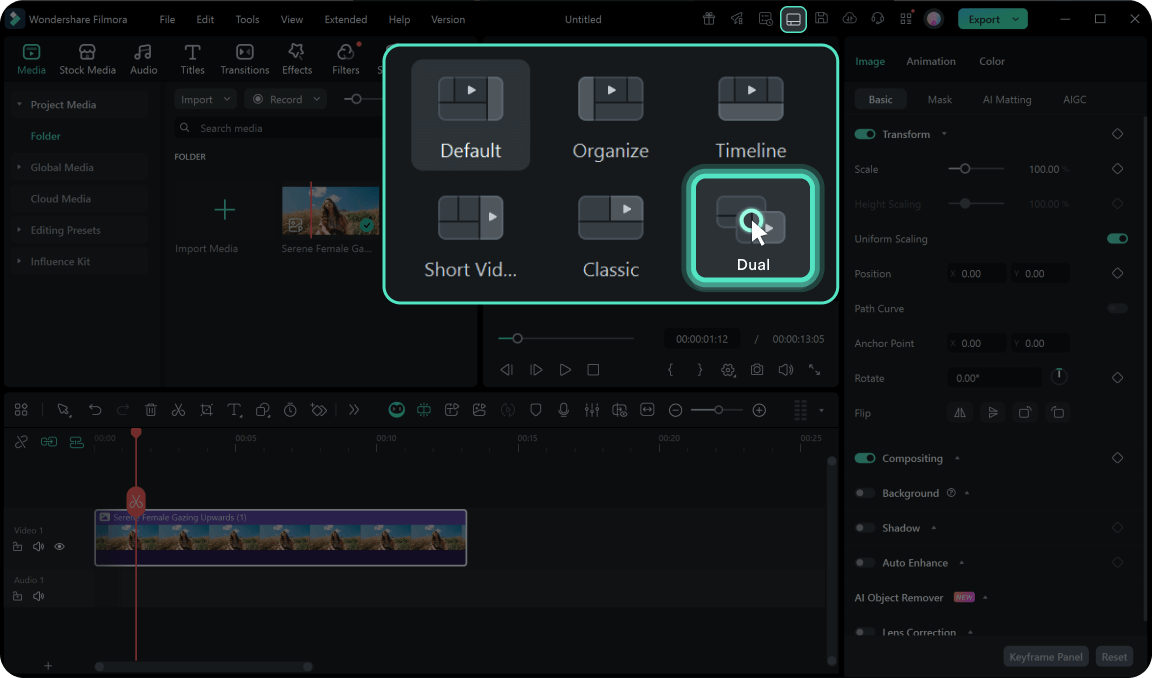
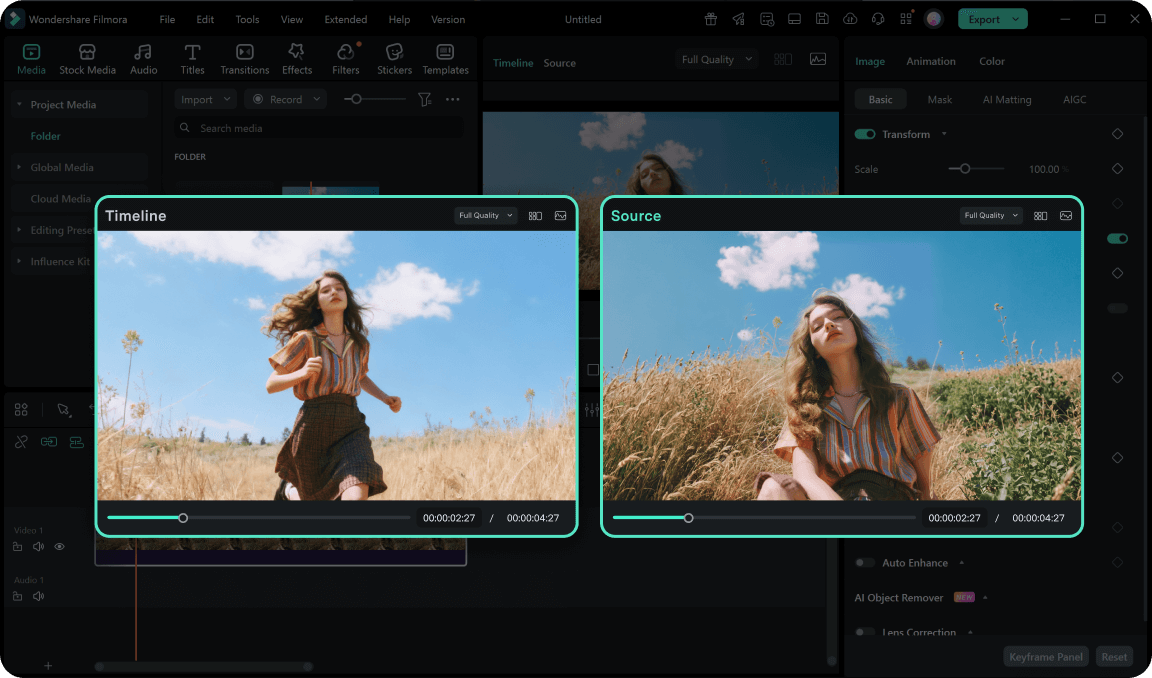
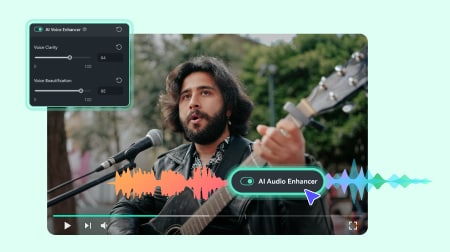
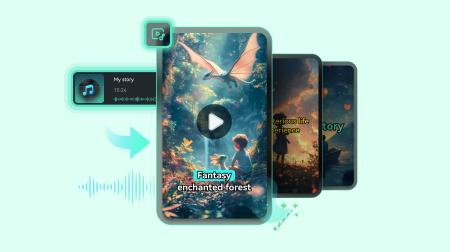
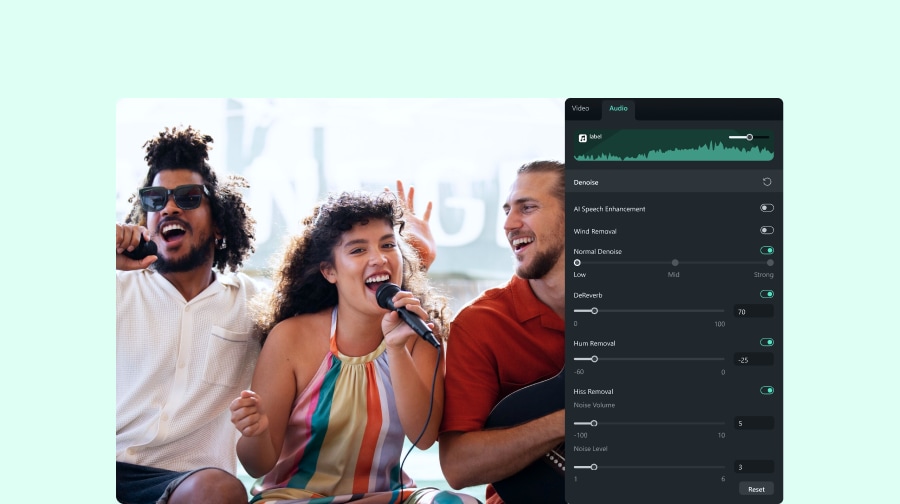


Sarah Chen
Marcus Rodriguez
Emma Thompson